Pergunta
Problema: como corrigir a atualização do Windows ou o erro de instalação 0x8030002F?
Olá. Estou tentando atualizar meu computador Windows para uma versão mais recente, mas estou recebendo uma mensagem de código de erro 0x8030002F. Como faço para resolver o problema?
Resposta Resolvida
Você pode dizer com segurança que o Windows é um dos sistemas operacionais mais populares do mundo. Ele é usado por muitas empresas e usuários domésticos por sua interface fácil de usar, solucionadores de problemas integrados, capacidade de personalização e muitas outras funções. Com o passar do tempo, novas versões do Windows são lançadas pela Microsoft, introduzindo recursos adicionais não disponíveis nas versões anteriores.
No entanto, algumas pessoas enfrentam problemas ao tentar atualizar seus PCs com Windows desatualizados. Neste artigo, vamos falar sobre o erro de atualização ou instalação 0x8030002F que os usuários podem encontrar na maioria das versões, como Vista, Windows 7,[1] Windows 10 e Windows 11. Pode ser muito frustrante não poder renovar seu sistema operacional, pois você está perdendo uma melhor experiência do usuário.
Na maioria das vezes, erros de atualização e instalação como 0x8030002F indicam que o Windows não possui os arquivos necessários para que o Windows Update execute a atualização. Quando um código de erro como este aparece, o Windows não consegue concluir a atualização do sistema operacional. Outros motivos comuns podem incluir entrada incorreta do usuário e arquivos excluídos acidentalmente do registro[2] que agora causam mau funcionamento do sistema.
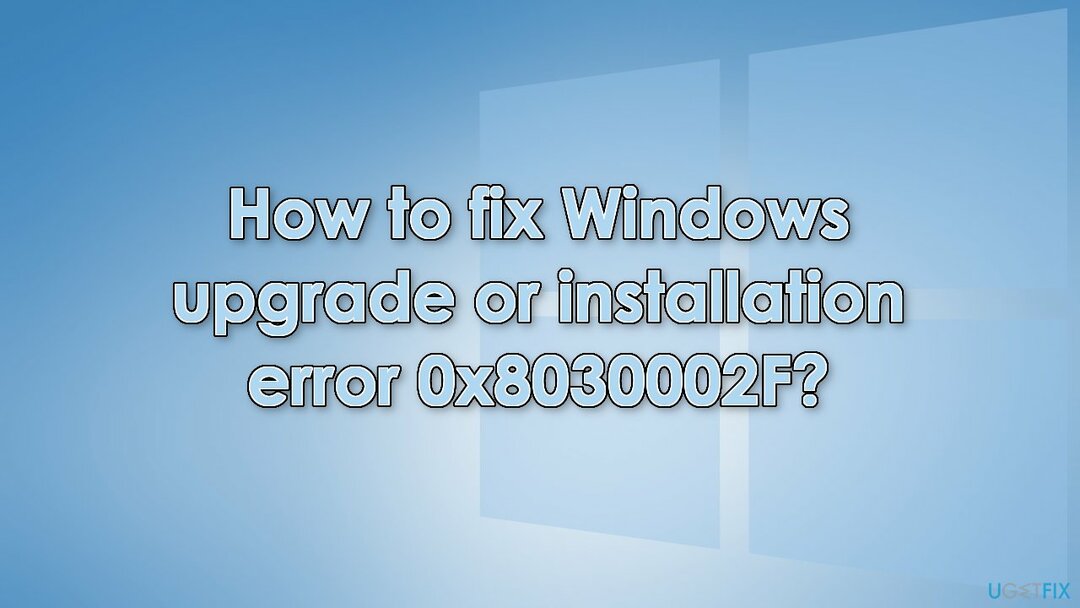
A solução de problemas manualmente pode demorar um pouco porque não está claro o que está causando o problema, então você pode tentar usar uma solução automática ReimageMáquina de lavar Mac X9 para evitar passar por todas as possibilidades. A ferramenta de reparo pode identificar os componentes do sistema danificados, corrigir BSODs,[3] e problemas de registro examinando o sistema. Este software também pode ser usado para liberar espaço limpando cookies e cache, o que deve melhorar o desempenho do dispositivo.
Abaixo, você encontrará alguns métodos manuais que podem corrigir a atualização do Windows ou o erro de instalação 0x8030002 e permitir que você atualize seu sistema. Observe que isso vai demorar um pouco, portanto, siga todas as etapas com muito cuidado:
Solução 1. Desativar software antivírus de terceiros
Para reparar o sistema danificado, você deve comprar a versão licenciada do Reimage Reimage.
Alguns programas de segurança podem estar em conflito com seus aplicativos, percebendo erroneamente alguns arquivos como inseguros. Assim, sabe-se que remover ou desabilitar o software AV ajudou alguns usuários na tentativa de atualizar o Windows.
- Clique com o botão direito o ícone do antivírus e selecione Desabilitar
- Você também pode Duplo click o ícone do antivírus e procure por um Desabilitar opção lá
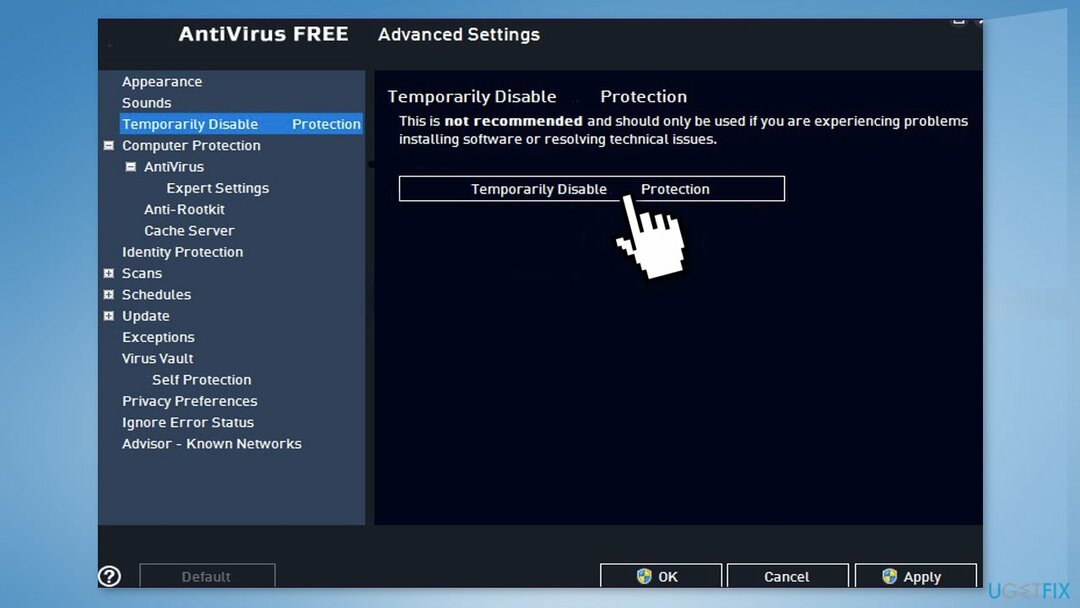
Solução 2. Reparar arquivos de sistema corrompidos
Para reparar o sistema danificado, você deve comprar a versão licenciada do Reimage Reimage.
Use os comandos do prompt de comando para reparar arquivos corrompidos do sistema:
- Aberto Prompt de comando como administrador
- Use o seguinte comando e pressione Entrar:
sfc / scannow
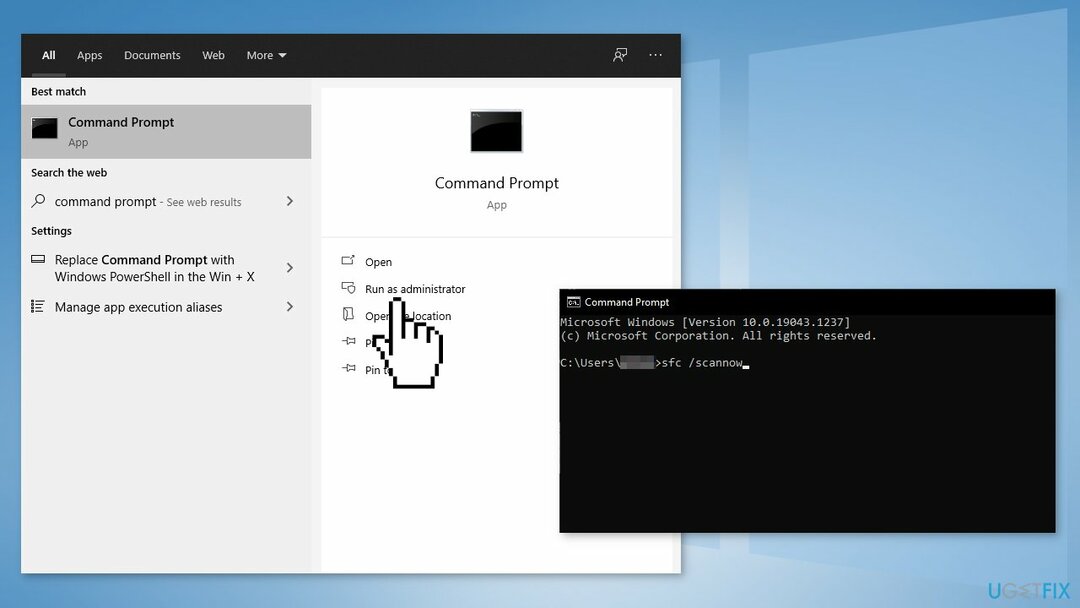
- Reinício Seu sistema
- Se o SFC retornou um erro, use as seguintes linhas de comando, pressionando Entrar após cada:
DISM / Online / Cleanup-Image / CheckHealth
DISM / Online / Cleanup-Image / ScanHealth
DISM / Online / Cleanup-Image / RestoreHealth
Solução 3. Verificar disco
Para reparar o sistema danificado, você deve comprar a versão licenciada do Reimage Reimage.
- Certifique-se de que seu disco não esteja danificado. Você pode realizar verificações usando Administrativo Prompt de comando:
- Se você estiver usando um HDD como seu driver principal (onde seu sistema operacional está instalado - C: por padrão), use o seguinte comando e pressione Entrar:
chkdsk c: / f - Se você estiver usando SSD, use este comando:
chkdsk c: / f / r / x
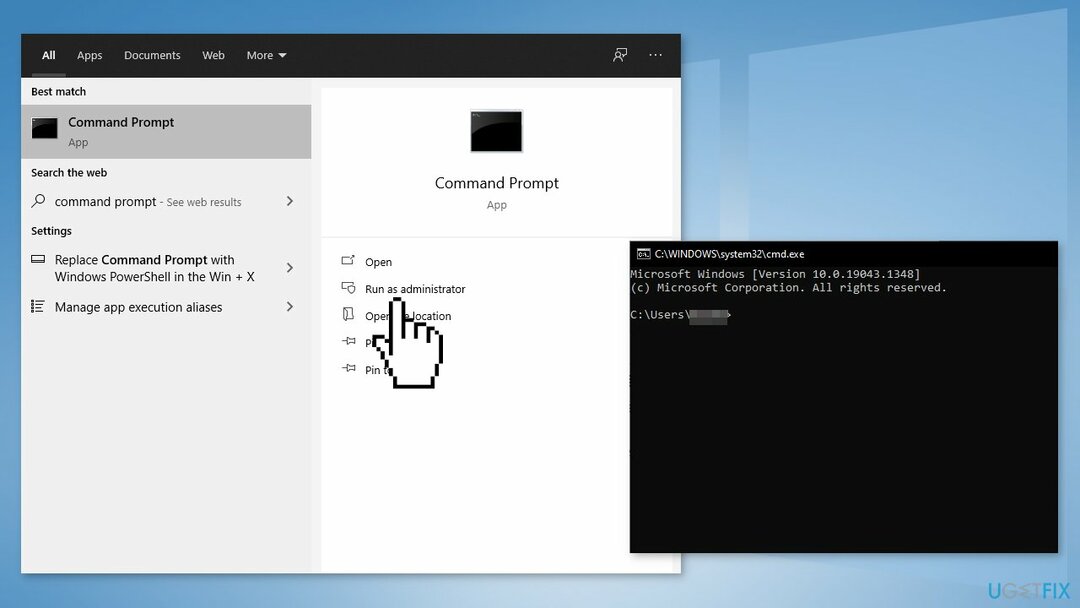
- Se você receber um erro, digite Y e acertar Entrar
- Reiniciar seu dispositivo para realizar a verificação
Solução 4. Bota Limpa
Para reparar o sistema danificado, você deve comprar a versão licenciada do Reimage Reimage.
Às vezes, o software de terceiros pode interferir no processo de atualização, resultando em erro. Desative todos os serviços que não sejam da Microsoft:
- pressione Windows + R, modelo msconfig, e acertar Entrar
- Vou ao Serviços guia e marque o Ocultar todos os serviços Microsoft caixa de seleção
- Selecione Desativar tudo
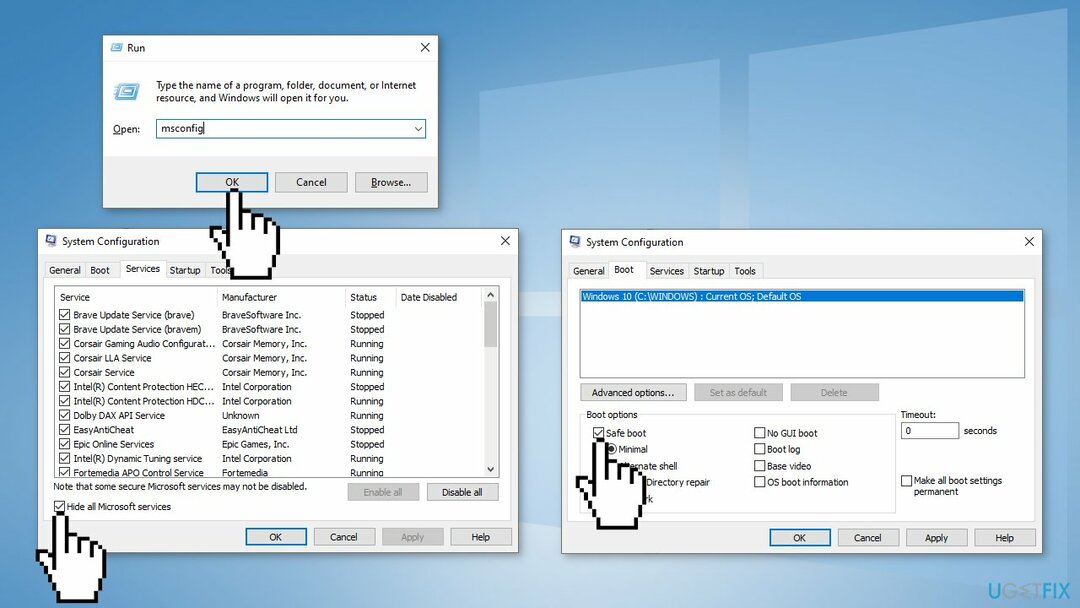
- Vou ao Comece guia e clique Abra o gerenciador de tarefas
- Aqui, clique com o botão direito em cada uma das entradas não-Windows e selecione Desabilitar
- Feche o Gerenciador de Tarefas
- Vou ao Bota guia e marque o Inicialização segura opção
- Clique Aplicar, OK, e reiniciar seu PC
Solução 5. Reparar o registro mestre de inicialização
Para reparar o sistema danificado, você deve comprar a versão licenciada do Reimage Reimage.
- Desligar seu computador
- Pressione o botão liga / desliga para inicializar seu sistema
- Quando seu sistema inicializa, pressione e segure o botão liga / desliga novamente para forçar o desligamento do sistema assim que você ver o logotipo do fabricante
- Continue por mais 2 ou 3 vezes e alcançará automaticamente o tela de reparo de inicialização
- Clique em Opções avançadas e então Solucionar problemas
- Clique em Opções avançadas novamente
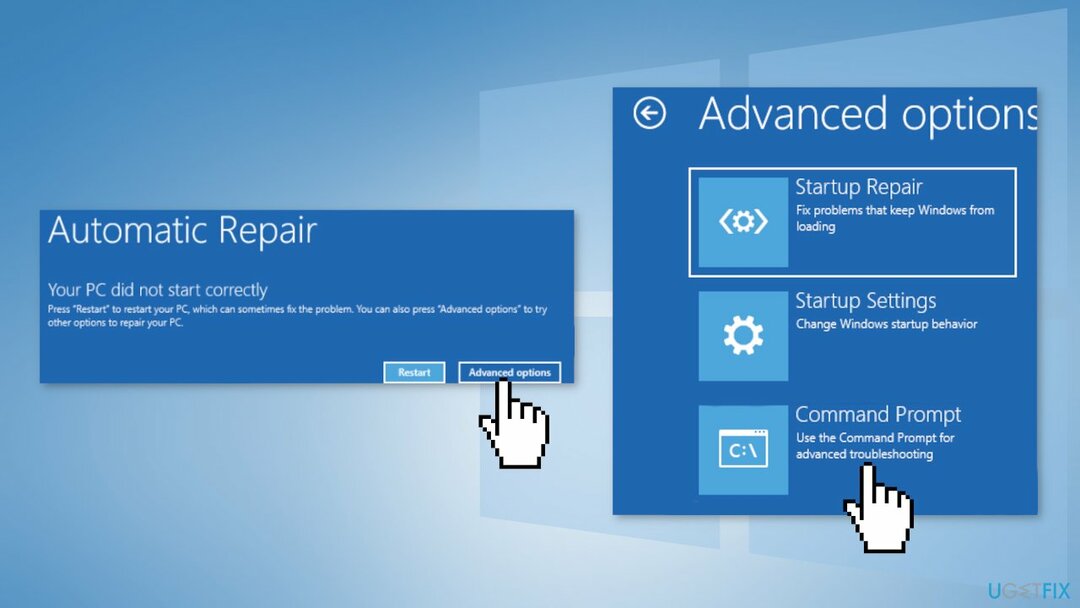
- Escolha o Prompt de comando
- Selecione sua conta administrativa e coloque a senha de sua conta
- Toque Continuar
- Copiar colar esses comandos um por um e acertar Entrar:
bootrec / fixmbr
bootrec / fixboot
bootrec / rebuildbcd
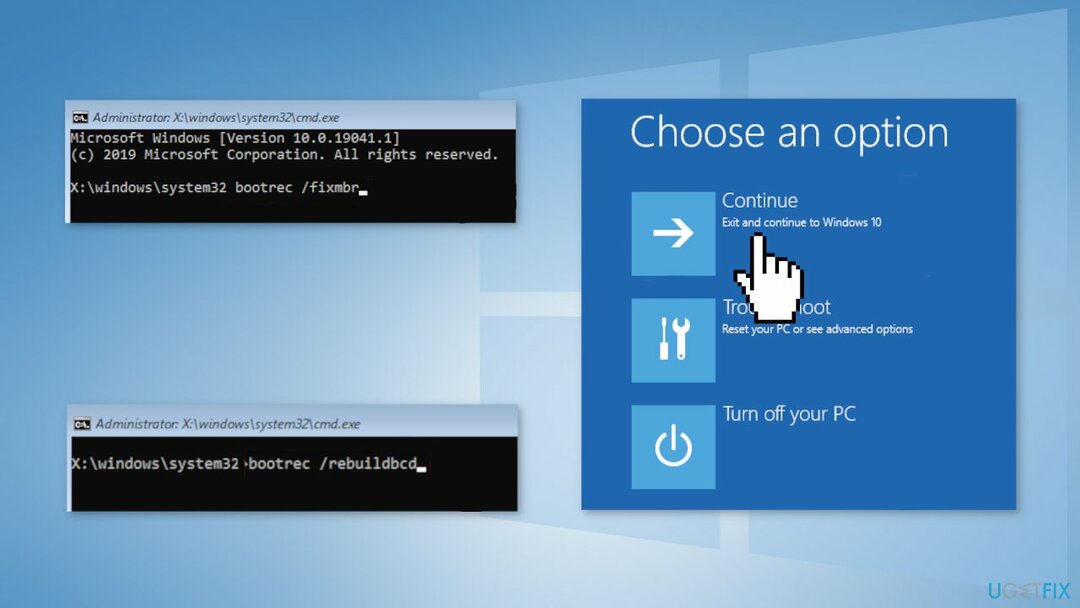
- Toque em Continuar para inicializar seu PC normalmente
- Tente atualizar novamente
Solução 6. Execute uma instalação limpa
Para reparar o sistema danificado, você deve comprar a versão licenciada do Reimage Reimage.
A execução de uma instalação limpa apaga os dados do PC, portanto, crie backups antes de continuar.
- Download a Arquivo ISO
- Selecione Crie mídia de instalação para outro PC e clique Próximo
- Selecione Arquivo ISO e clique Próximo
- Clique Terminar
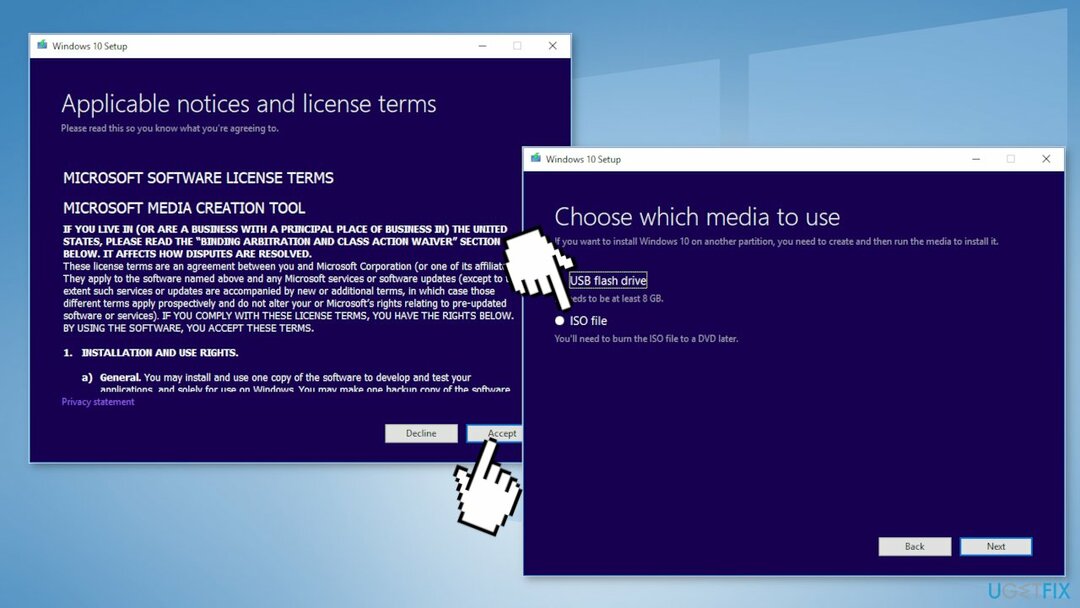
- Abra o Arquivo ISO do Windows você baixou
- Aberto Configurar e clique Próximo
- Clique Aceitar (Esteja preparado para aguardar; esta próxima parte pode demorar um pouco)
- Clique Instalar
- Espere que o seu sistema reinicie e instale janelas
Repare seus erros automaticamente
A equipe ugetfix.com está tentando fazer o melhor para ajudar os usuários a encontrar as melhores soluções para eliminar seus erros. Se você não quiser ter problemas com técnicas de reparo manual, use o software automático. Todos os produtos recomendados foram testados e aprovados por nossos profissionais. As ferramentas que você pode usar para corrigir seu erro estão listadas abaixo:
Oferta
faça isso agora!
Baixar correçãoFelicidade
Garantia
faça isso agora!
Baixar correçãoFelicidade
Garantia
Se você não conseguiu corrigir seu erro usando Reimage, entre em contato com nossa equipe de suporte para obter ajuda. Por favor, deixe-nos saber todos os detalhes que você acha que devemos saber sobre o seu problema.
Este processo de reparo patenteado usa um banco de dados de 25 milhões de componentes que podem substituir qualquer arquivo danificado ou ausente no computador do usuário.
Para reparar o sistema danificado, você deve comprar a versão licenciada do Reimage ferramenta de remoção de malware.

Para ficar completamente anônimo e evitar o ISP e o governo de espionagem em você, você deve empregar Acesso privado à Internet VPN. Ele permitirá que você se conecte à internet sendo completamente anônimo, criptografando todas as informações, evitando rastreadores, anúncios, bem como conteúdo malicioso. Mais importante ainda, você interromperá as atividades ilegais de vigilância que a NSA e outras instituições governamentais estão realizando nas suas costas.
Circunstâncias imprevistas podem acontecer a qualquer momento durante o uso do computador: ele pode desligar devido a um corte de energia, um A Tela Azul da Morte (BSoD) pode ocorrer, ou atualizações aleatórias do Windows podem ocorrer na máquina quando você se ausenta por alguns minutos. Como resultado, seus trabalhos escolares, documentos importantes e outros dados podem ser perdidos. Para recuperar arquivos perdidos, você pode usar Data Recovery Pro - ele pesquisa cópias de arquivos que ainda estão disponíveis em seu disco rígido e os recupera rapidamente.